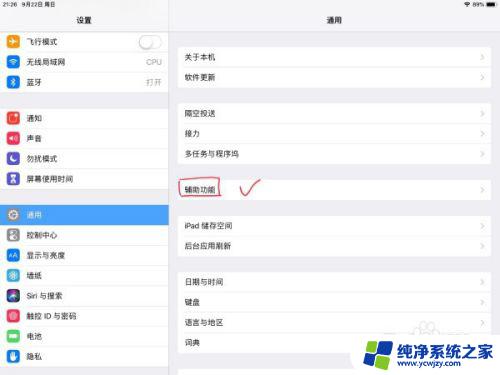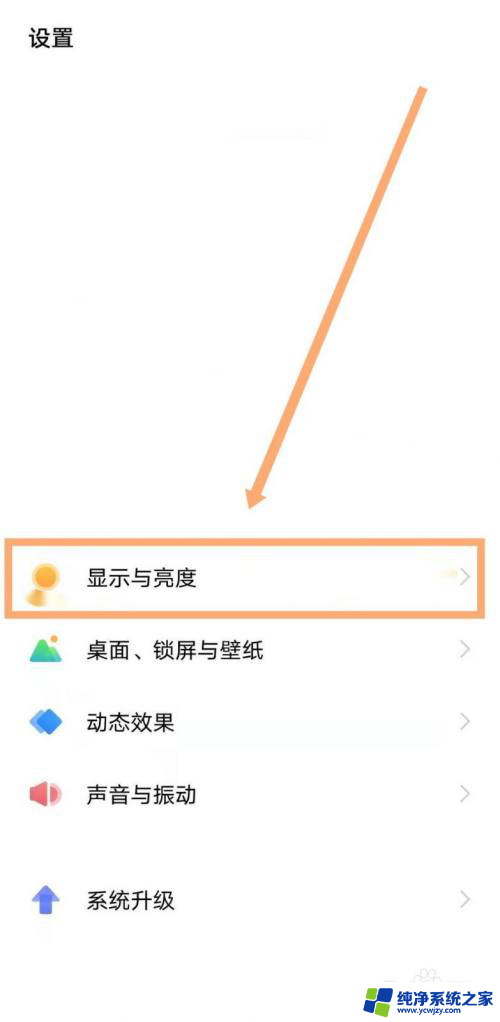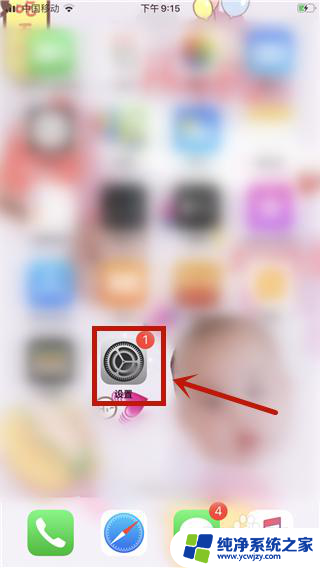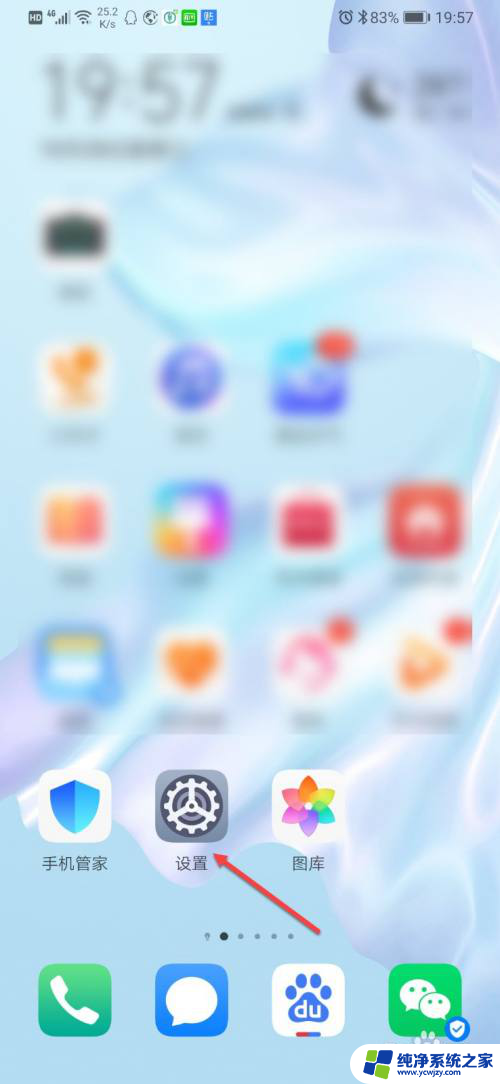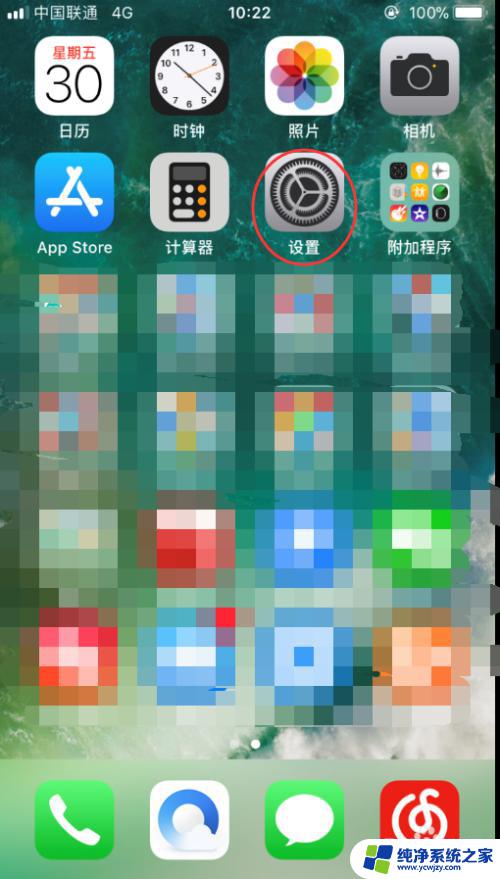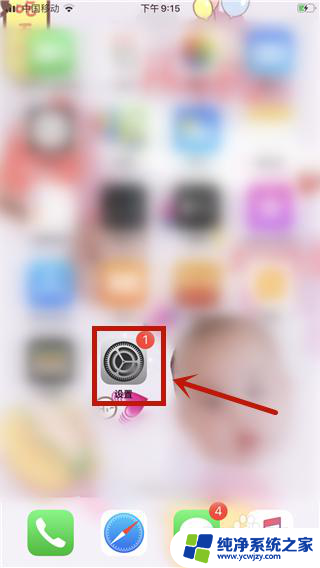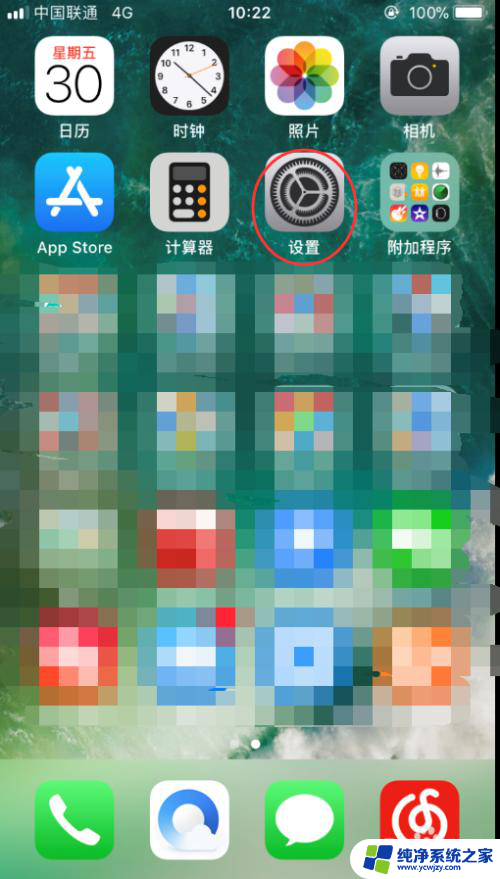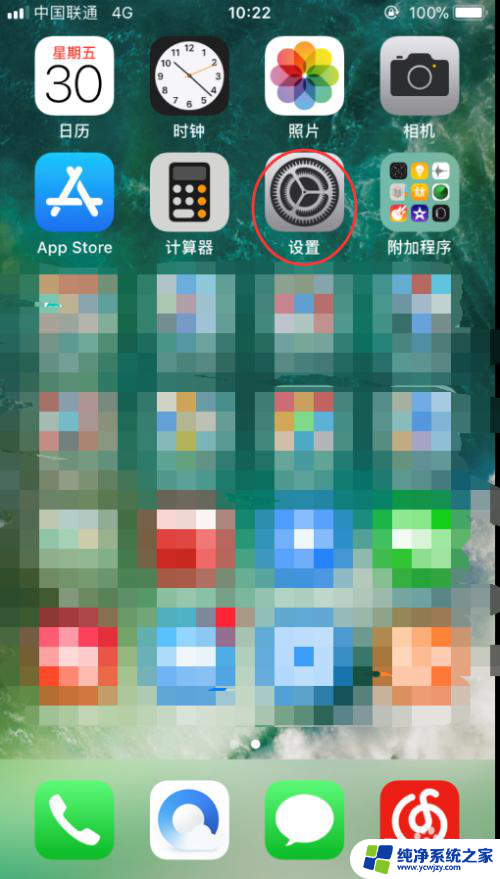怎么让ipad亮度不自动调节 iPad Pro关闭自动调节屏幕亮度的步骤
更新时间:2023-12-13 13:49:31作者:xiaoliu
iPad Pro是苹果公司推出的一款功能强大的平板电脑,有些用户可能会发现在使用过程中,屏幕亮度会自动调节,给他们的使用体验带来了困扰,为了解决这个问题,iPad Pro提供了关闭自动调节屏幕亮度的功能。下面将介绍一下如何通过简单的步骤来关闭iPad Pro的自动调节屏幕亮度功能,让用户能够根据自己的需求来调节屏幕亮度,提升使用体验。
操作方法:
1.在iPad Pro平板电脑桌面中点击打开设置图标
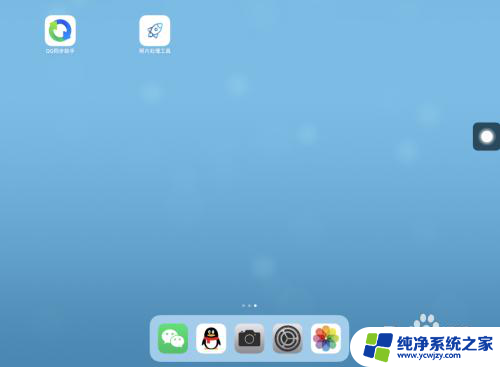
2.在打开的设置页面中,点击通用选项
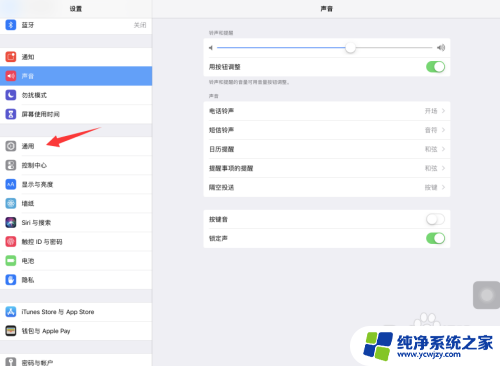
3.在打开的页面中,直接打开辅助功能栏目

4.这时,点击打开显示调节栏目
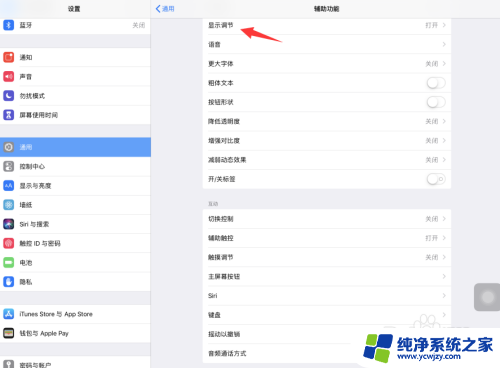
5.在打开的页面中,可以看到当前的自动亮度调节功能处于打开状态。点击右侧按钮
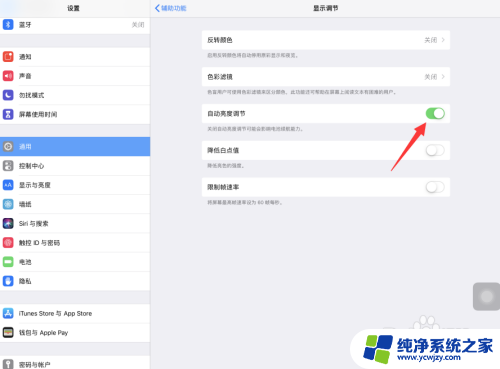
6.这样,iPad pro的屏幕亮度自动调节功能就被关闭了
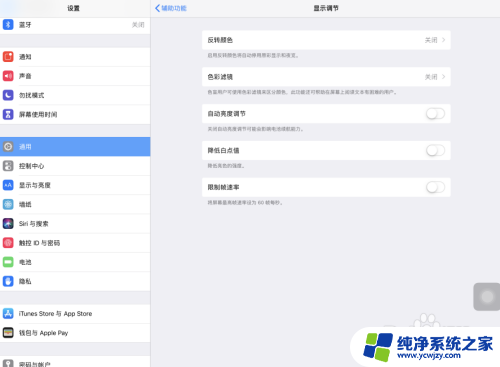
7.如果想要手动调节屏幕亮度,点击小白点
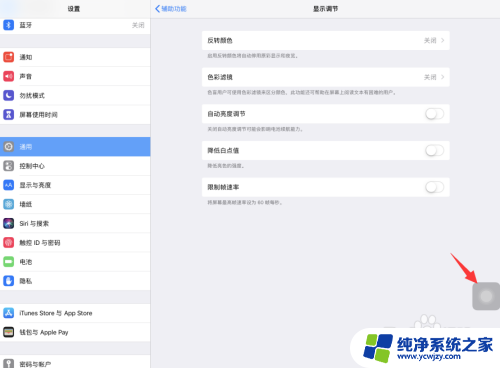
8.点击控制中心菜单
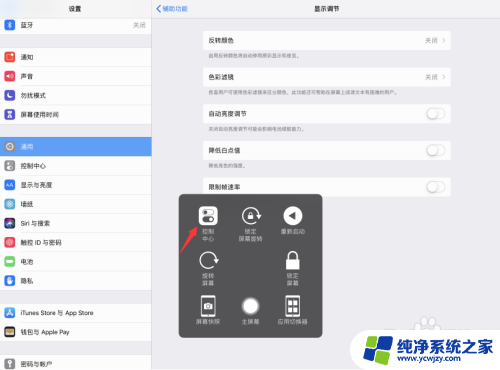
9.直接按住箭头所指的亮度调节杆进行调整即可
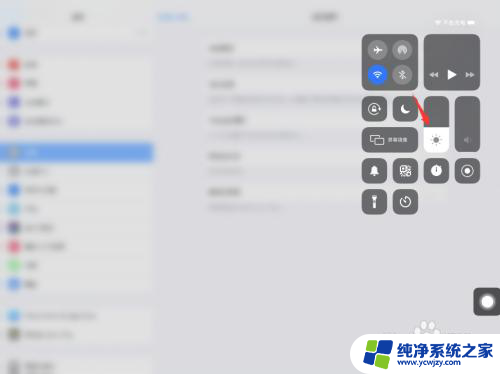
以上是如何停用iPad自动亮度调节的全部内容,如果您遇到相同的问题,可以参考本文中介绍的步骤进行修复,希望对大家有所帮助。